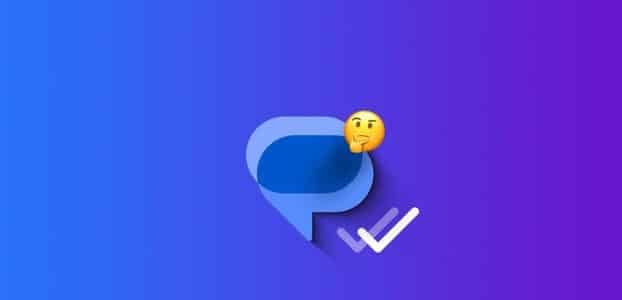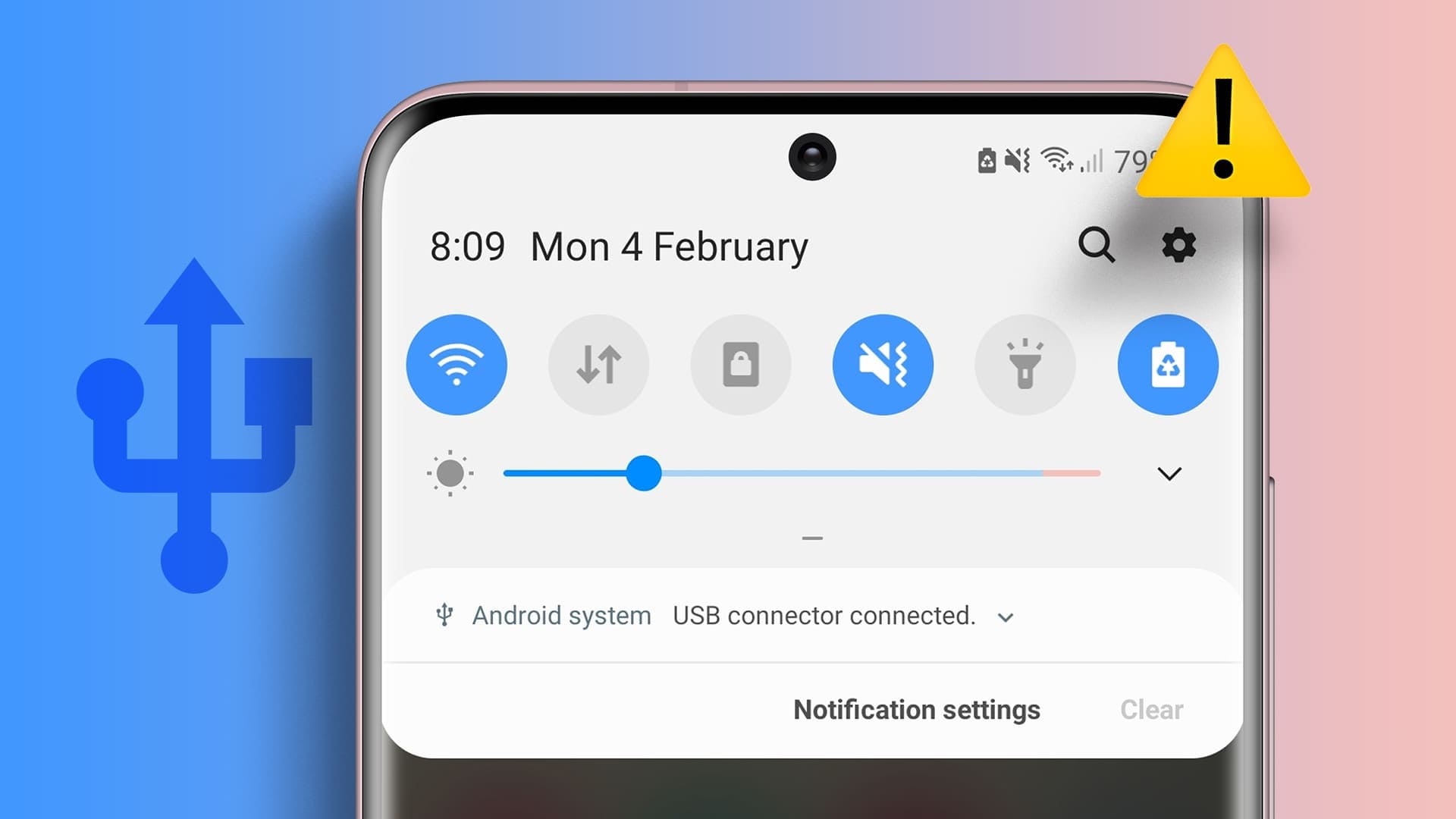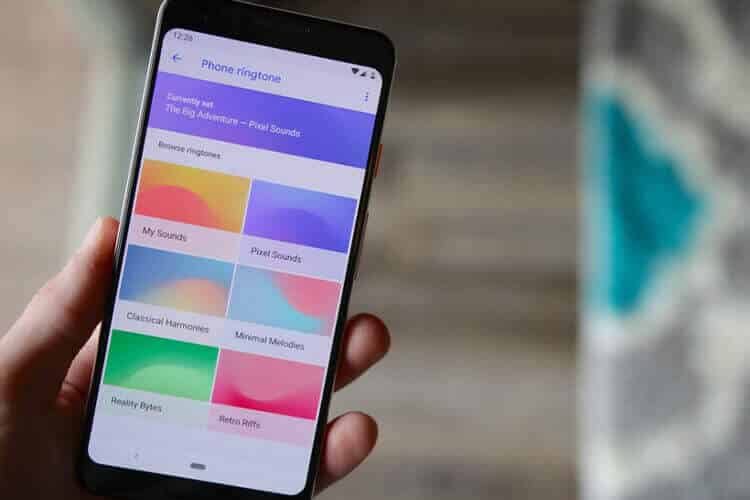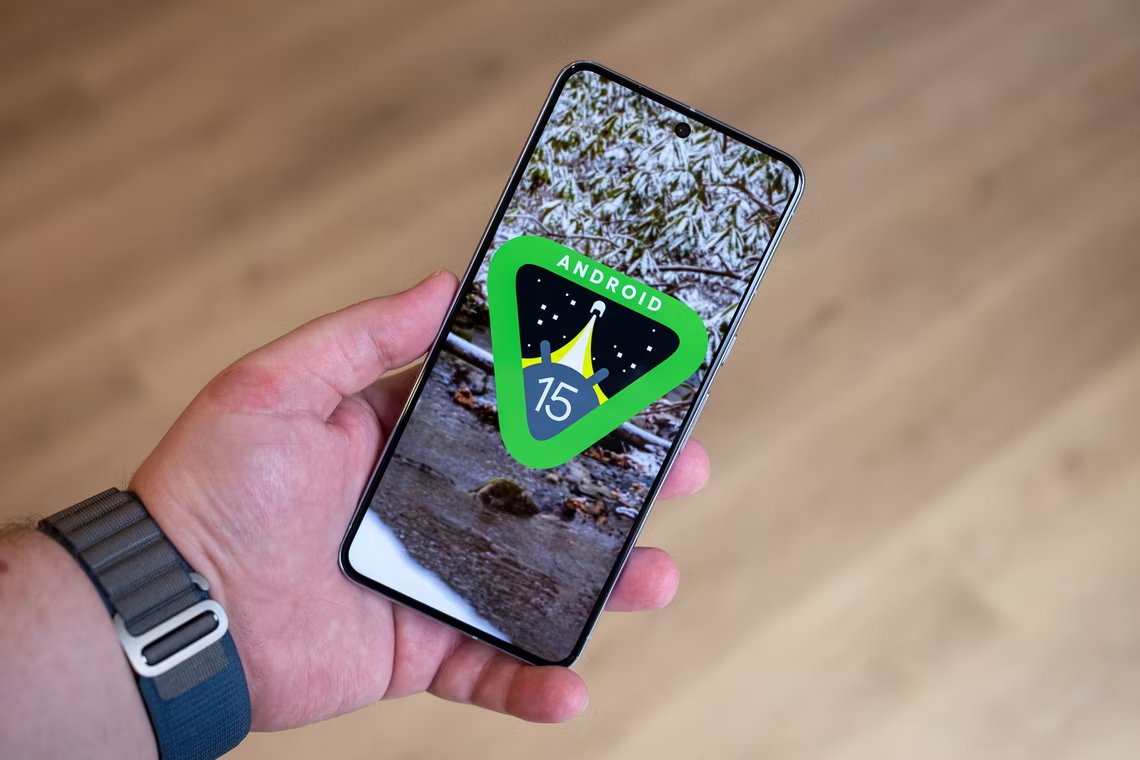عند إعادة تشغيل هاتف Android بشكل عشوائي ، يصبح الأمر محبطًا حيث قد تفقد وقتًا وبيانات ثمينة. قد يكون جهاز Android الخاص بك عالقًا في حلقة إعادة التشغيل ، وقد لا تعرف كيفية إعادة الجهاز إلى الوضع الطبيعي.
يمكن أن يحدث هذا بسبب مجموعة متنوعة من الأسباب مثل:
- عندما يتأثر جهازك خارجيًا أو يتلف الجهاز ، فغالبًا ما يتسبب ذلك في إعادة تشغيل هاتفك المحمول.
- ربما يكون نظام التشغيل Android قد تعرض للتلف بسبب بعض تطبيقات الجهات الخارجية. سيؤدي هذا أيضًا إلى إعادة
- تشغيل الهاتف ، ولن تتمكن من الوصول إلى أي شيء.
قد يؤدي التردد العالي لوحدة المعالجة المركزية أيضًا إلى إعادة تشغيل الجهاز بشكل عشوائي.
إذا كنت تتعامل مع هاتف Android يستمر في إعادة التشغيل بشكل عشوائي ، فمن خلال هذا الدليل المثالي ، سنساعدك في إصلاحه.
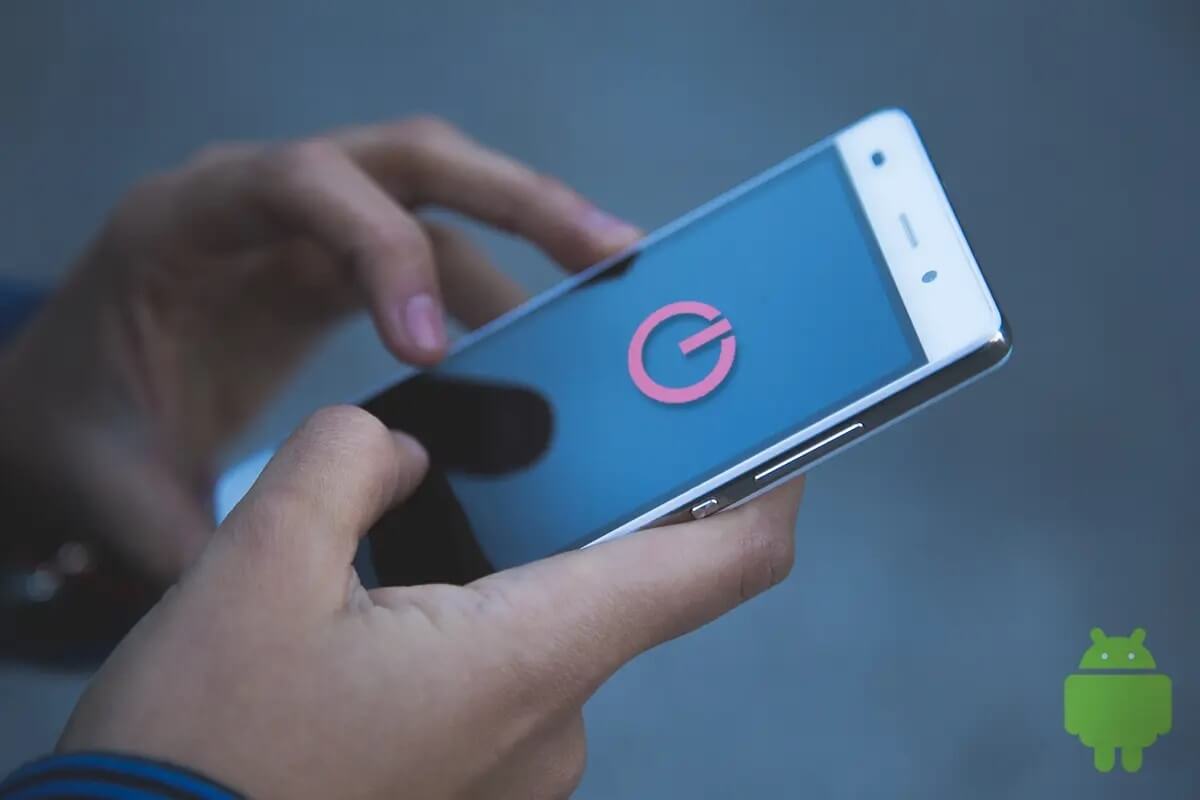
إصلاح هاتف Android يستمر في إعادة التشغيل بشكل عشوائي
الطريقة 1: قم بإلغاء تثبيت تطبيقات الطرف الثالث
قد تؤدي التطبيقات التي تعمل في الخلفية إلى إعادة تشغيل الهاتف. يوصى دائمًا بإلغاء تثبيت التطبيقات التي لم يتم التحقق منها من جهازك. ستساعدك هذه العملية على إعادة جهازك إلى حالته الوظيفية الطبيعية. قم بإلغاء تثبيت التطبيقات غير المرغوب فيها وغير المستخدمة من جهازك ليس فقط لتحرير مساحة ولكن أيضًا لتحسين معالجة وحدة المعالجة المركزية.
1. قم بتشغيل تطبيق الإعدادات وانتقل إلى التطبيقات وحدده كما هو موضح.
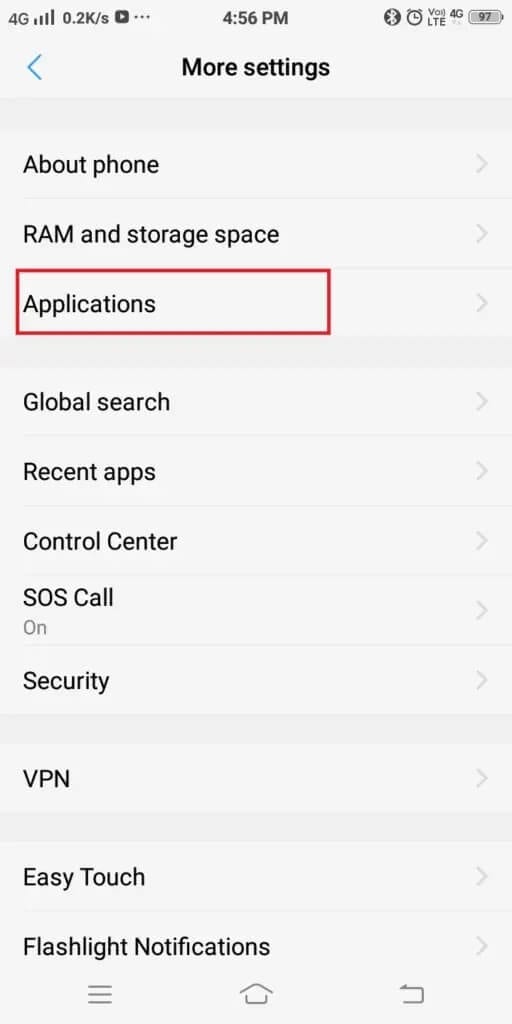
2. الآن ، سيتم عرض قائمة الخيارات على النحو التالي. اضغط على التطبيقات المثبتة.
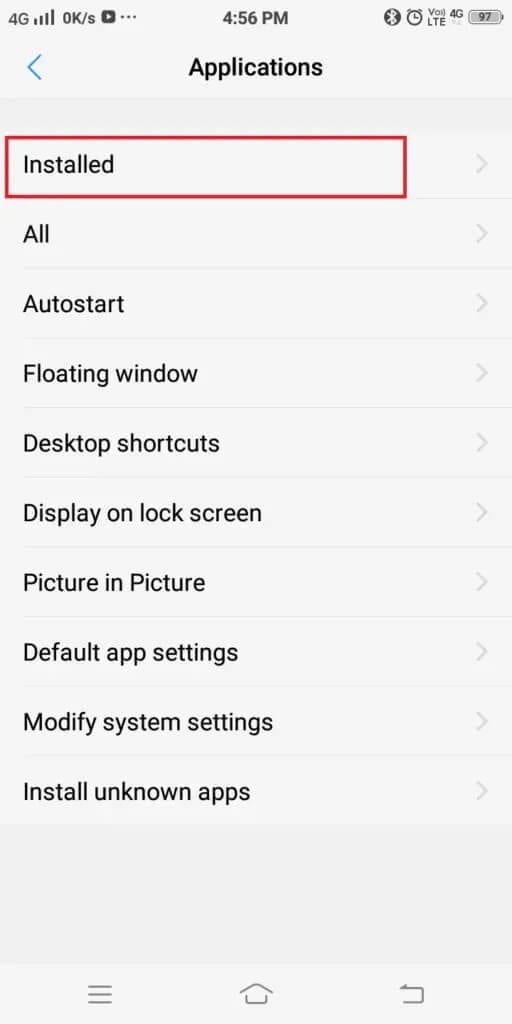
3. ابدأ البحث عن التطبيقات التي تم تنزيلها مؤخرًا. اضغط على التطبيق الذي ترغب في إزالته من هاتفك.
4. أخيرًا ، انقر فوق “إلغاء التثبيت” ، كما هو موضح أدناه.
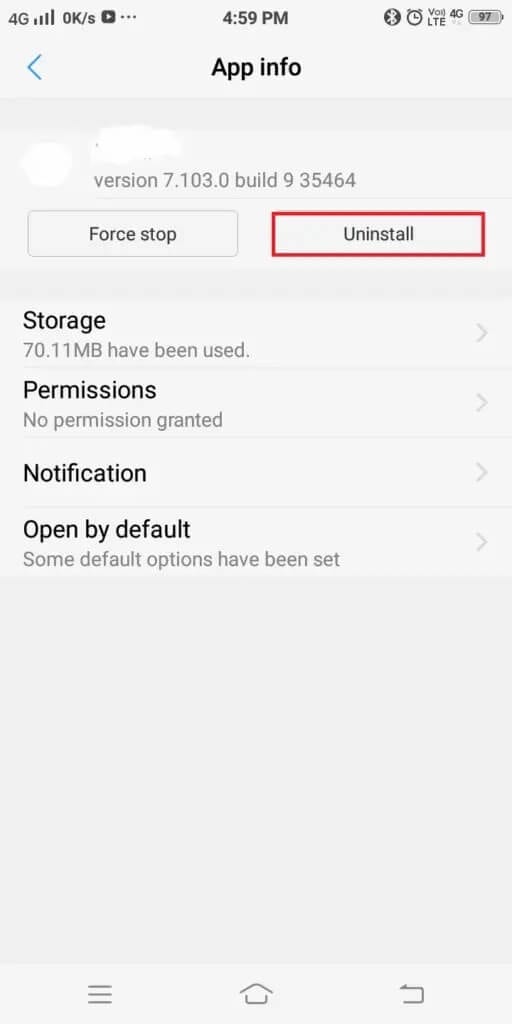
5. الآن ، انتقل إلى متجر Play واضغط على صورة ملفك الشخصي.
6. انتقل الآن إلى تطبيقاتي وألعابي في القائمة المحددة.
7. قم بتحديث جميع التطبيقات إلى أحدث إصدار.
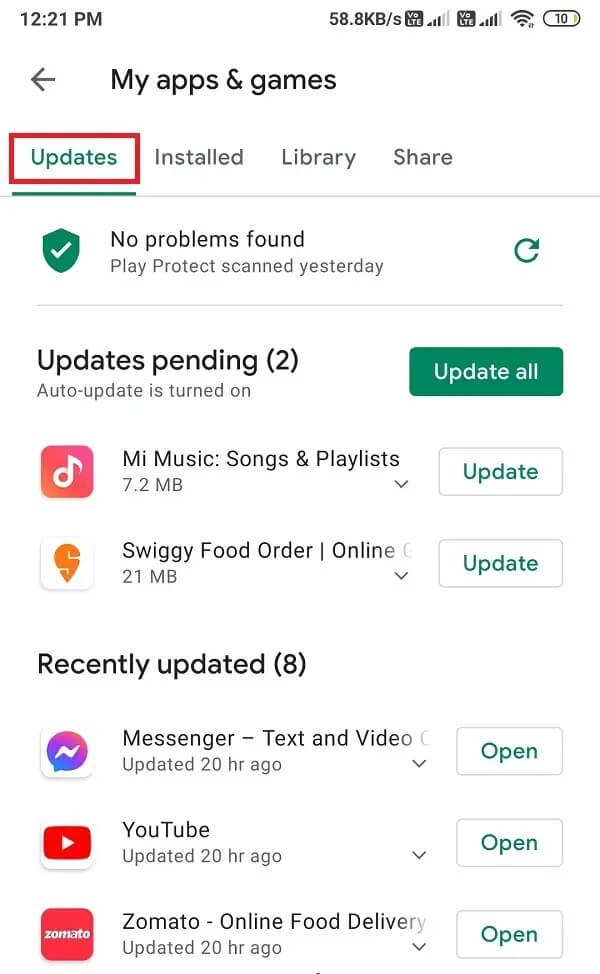
8. الآن ، افتح الإعدادات على جهاز Android الخاص بك.
9. انتقل إلى المزيد من الإعدادات> التطبيقات وحدد قيد التشغيل. ستعرض هذه القائمة جميع التطبيقات التي تعمل في الخلفية.
10. قم بإلغاء تثبيت تطبيقات الطرف الثالث / التطبيقات غير المرغوب فيها من القائمة.
الطريقة 2: تحديثات البرامج
ستؤدي مشكلة في برنامج الجهاز إلى حدوث خلل أو إعادة تشغيل المشكلات. قد يتم تعطيل العديد من الميزات إذا لم يتم تحديث برنامجك إلى الإصدار الجديد.
حاول تحديث جهازك على النحو التالي:
1. انتقل إلى تطبيق الإعدادات على الجهاز.
2. الآن ، ابحث عن تحديث في القائمة المدرجة وانقر عليها.
3. اضغط على تحديث النظام كما هو موضح هنا.
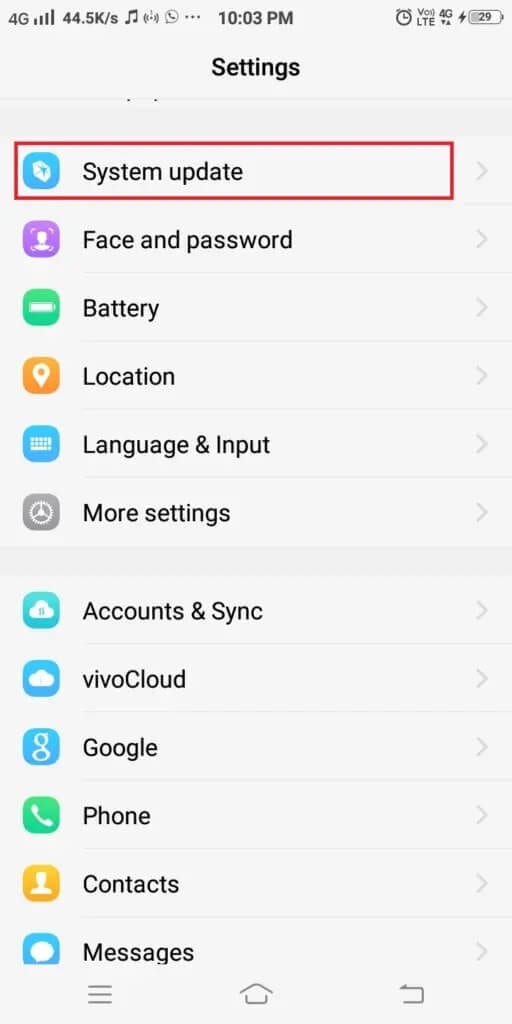
4. اضغط على التحقق من وجود تحديثات.
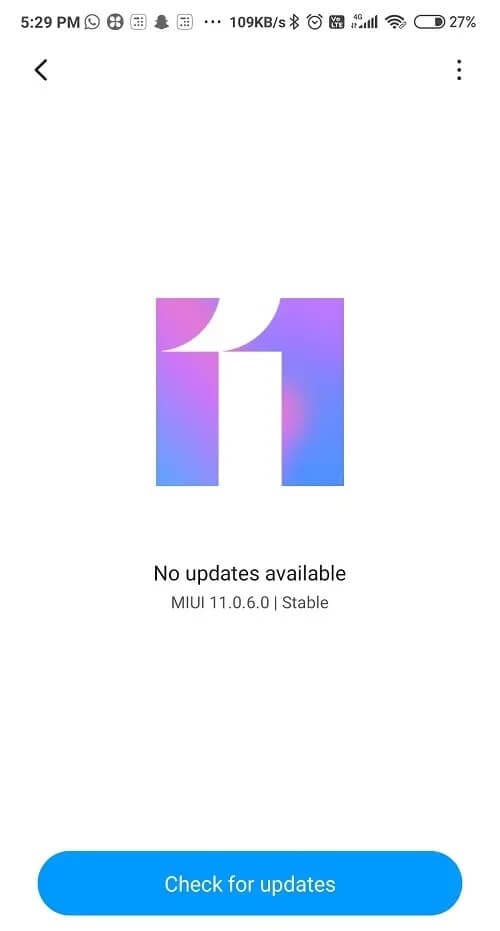
سيقوم نظام تشغيل الهاتف بتحديث نفسه إلى أحدث إصدار إن وجد. إذا استمر الهاتف في إعادة التشغيل ، فقد استمرت المشكلة بشكل عشوائي ؛ جرب الإصلاح التالي.
الطريقة 3: تمكين الوضع الآمن
إذا كان هاتف Android يعمل بشكل صحيح في الوضع الآمن ، فإن التطبيقات الافتراضية تعمل بشكل صحيح ، ويتم إلقاء اللوم على التطبيقات المثبتة. يأتي كل جهاز يعمل بنظام Android مزودًا بميزة مدمجة تسمى الوضع الآمن. عند تمكين الوضع الآمن ، يتم تعطيل جميع الميزات الإضافية ، وتكون الوظائف الأساسية فقط في حالة نشطة.
1. افتح قائمة الطاقة بالضغط على زر التشغيل لبعض الوقت.
2. سترى نافذة منبثقة عند الضغط لفترة طويلة على خيار إيقاف التشغيل.
3. الآن ، اضغط على إعادة التشغيل إلى الوضع الآمن.
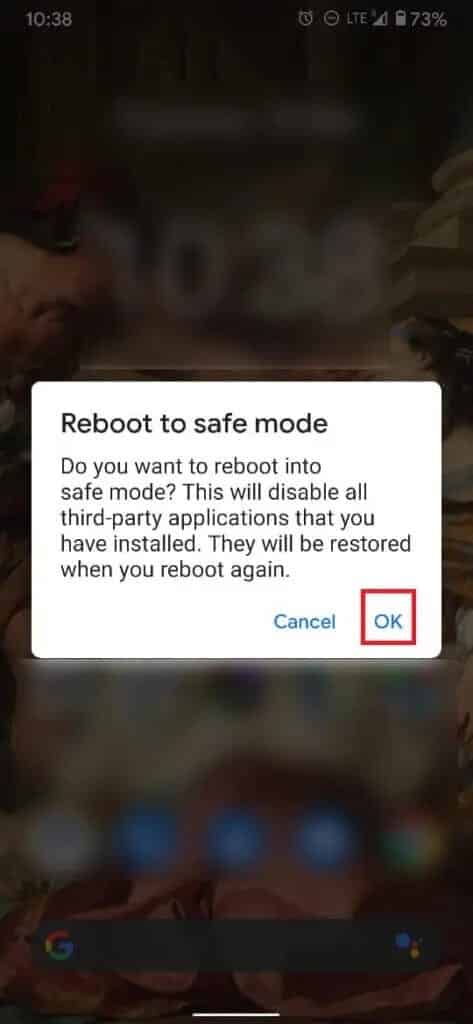
4. أخيرًا ، انقر فوق “موافق” وانتظر حتى تكتمل عملية إعادة التشغيل.
الطريقة 4: مسح قسم ذاكرة التخزين المؤقت في وضع الاسترداد
يمكن إزالة جميع ملفات ذاكرة التخزين المؤقت الموجودة في الجهاز تمامًا باستخدام خيار يسمى Wipe Cache Partition في Recovery Mode. يمكنك القيام بذلك من خلال تنفيذ الخطوات المحددة:
1. قم بإيقاف تشغيل جهازك.
2. اضغط مع الاستمرار على أزرار Power + Home + Volume up في نفس الوقت. يؤدي هذا إلى إعادة تشغيل الجهاز في وضع الاسترداد.
ملاحظة: تختلف مجموعات استرداد Android من جهاز لآخر ، تأكد من تجربة جميع المجموعات للتمهيد في وضع الاسترداد.
3. هنا ، اضغط على قسم مسح ذاكرة التخزين المؤقت.
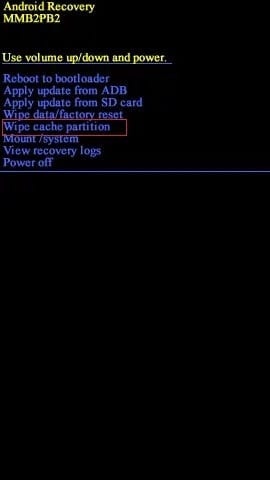
تحقق مما إذا كنت قادرًا على إصلاح مشكلة إعادة تشغيل هاتف Android بشكل عشوائي. إذا لم يكن الأمر كذلك ، فستحتاج إلى إعادة ضبط جهازك.
الطريقة 5: إعادة ضبط المصنع
عادةً ما تتم إعادة تعيين جهاز Android إلى إعدادات المصنع لإزالة البيانات الكاملة المرتبطة بالجهاز. وبالتالي ، سيحتاج الجهاز إلى إعادة تثبيت جميع التطبيقات بعد ذلك. يتم تنفيذه عادةً عند تلف برنامج الجهاز أو عند الحاجة إلى تغيير إعدادات الجهاز بسبب الأداء الوظيفي غير المناسب.
ملاحظة: بعد أي إعادة تعيين ، يتم حذف جميع البيانات المرتبطة بالجهاز. لذلك ، يوصى بعمل نسخة احتياطية من جميع الملفات قبل أن تخضع لعملية إعادة التعيين.
1. أغلق هاتفك المحمول.
2. استمر في الضغط على زر رفع الصوت والزر الرئيسي معًا لبعض الوقت.
3. بدون تحرير زر رفع الصوت والزر الرئيسي ، استمر في الضغط على زر التشغيل أيضًا.
4. انتظر ظهور شعار Android على الشاشة. بمجرد ظهوره ، حرر جميع الأزرار.
5. ستظهر شاشة Android Recovery. حدد مسح البيانات / إعادة ضبط المصنع كما هو موضح.
ملاحظة: استخدم أزرار الصوت للتنقل وتحديد خيار ، استخدم زر الطاقة ، إذا كان استرداد Android لا يدعم اللمس.
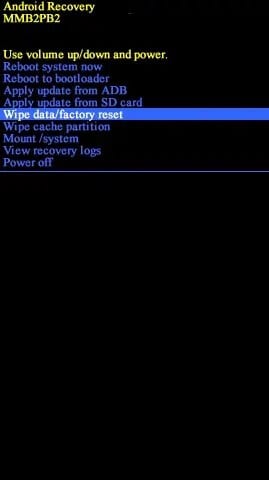
6. حدد نعم للتأكيد. الرجوع إلى الموافقة المسبقة عن علم معين.
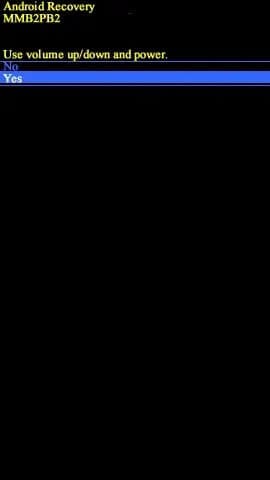
7. الآن ، انتظر حتى يتم إعادة تعيين الجهاز. بمجرد الانتهاء ، انقر فوق نظام إعادة التشغيل الآن.
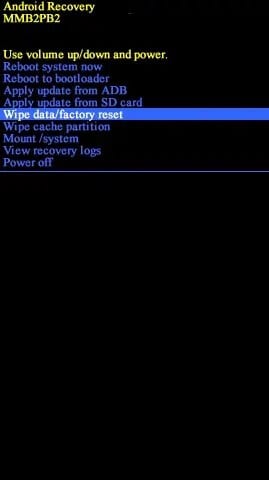
ستكتمل إعادة ضبط المصنع لجهاز Android بمجرد الانتهاء من جميع الخطوات المذكورة أعلاه. لذا ، انتظر قليلاً ، ثم ابدأ في استخدام هاتفك.
الطريقة 6: قم بإزالة بطارية الهاتف
إذا فشلت الطرق المذكورة أعلاه في إعادة جهاز Android إلى وضعه الطبيعي ، فجرّب هذا الإصلاح البسيط:
ملاحظة: إذا تعذر إخراج البطارية من الجهاز بسبب تصميمها ، فجرب طرقًا أخرى.
1. قم بإيقاف تشغيل الجهاز عن طريق الضغط على زر التشغيل لبعض الوقت.
2. عند إيقاف تشغيل الجهاز ، قم بإزالة البطارية المثبتة على الجانب الخلفي.
3. الآن ، انتظر لمدة دقيقة على الأقل واستبدل البطارية.
4. أخيرًا ، قم بتشغيل الجهاز باستخدام زر الطاقة.
الطريقة 7: الاتصال بمركز الخدمة
إذا كنت قد جربت كل شيء في هذه المقالة ولا يزال هناك شيء يساعدك ، فحاول الاتصال بمركز الخدمة للحصول على المساعدة. يمكنك استبدال جهازك أو إصلاحه وفقًا للضمان وشروط الاستخدام.
نأمل أن يكون هذا الدليل مفيدًا وأنك تمكنت من إصلاح هاتف Android الذي يستمر في إعادة التشغيل بشكل عشوائي. دعنا نعرف الطريقة الأفضل بالنسبة لك. أيضًا ، إذا كان لديك أي استفسارات / تعليقات بخصوص هذه المقالة ، فلا تتردد في تركها في قسم التعليقات.